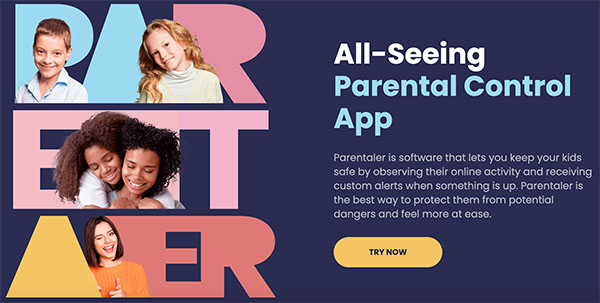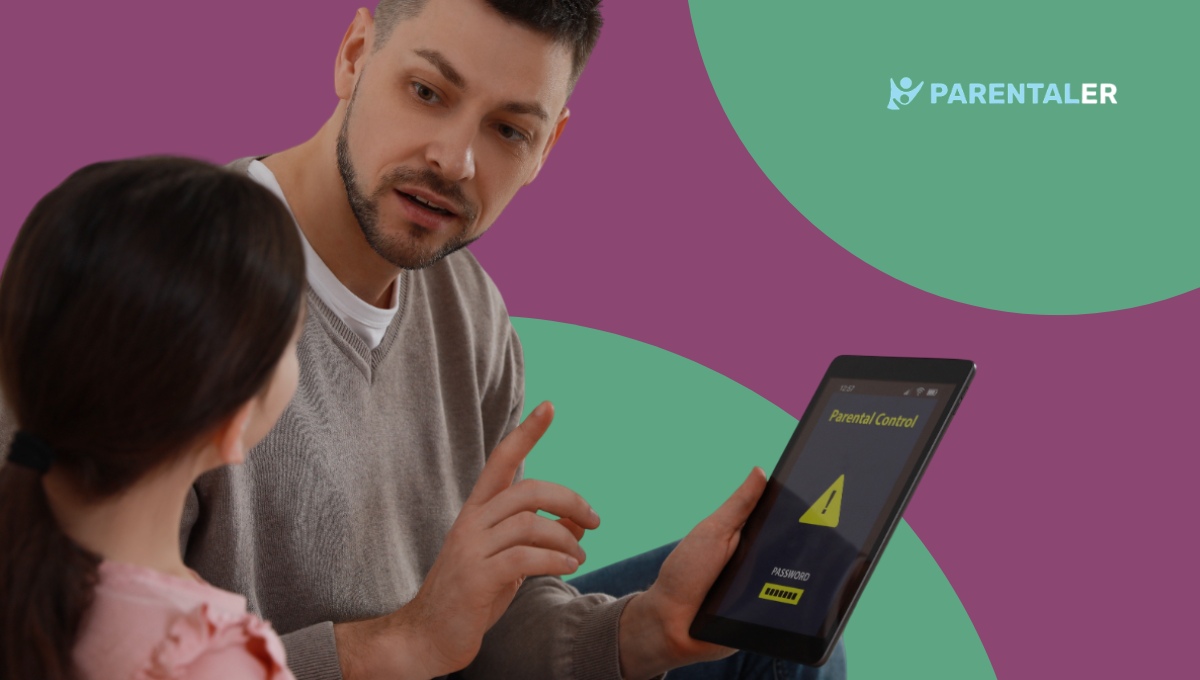
Google Chrome se ha convertido en una de las herramientas más potentes que se utilizan para buscar información en Internet. Según Google, en 2024, el número de usuarios de Google las búsquedas alcanzaron los 85.500 millones. Esto puede ser una buena noticia para la empresa, pero para los padres, significa que sus hijos estarían expuestos a millones de informaciones puestas en Internet. Para protegerlos, la mejor opción es utilizar controles parentales que limiten su acceso.
¿Cómo puede utilizar el control parental del navegador Chrome para proteger a sus hijos? ¿Cuáles son las herramientas de control parental del navegador que te ayudarán a mantener a salvo a tus hijos? En este post, nuestro autor invitado responderá a todas estas preguntas y proporcionará valiosas ideas para navegar por este proceso.
¿Se puede poner control parental en Google Chrome?
Como padre preocupado que quiere saber si puede hacer que el navegador Chrome sea seguro para los niños, debe saber que esto es posible. Dado que la mayor parte de la información en línea está destinada a los adultos, es necesario garantizar la seguridad de los niños. Para que los padres puedan restringir el acceso de sus hijos a determinada información, Google ofrece una herramienta de control parental integrada. Los usuarios también tienen la oportunidad de utilizar aplicaciones de terceros en forma de extensiones para ayudar a crear un navegador Chrome seguro para los niños.
Quienes deseen utilizar la función integrada de Google Chrome tendrán que recurrir a las opciones básicas disponibles en el navegador. Esto permite a los padres controlar cosas como la Búsqueda Segura y los Perfiles Supervisados. Sin embargo, si quieres más control, entonces deberías usar herramientas como Parentaler para ayudar a mantener a tus hijos seguros.
Cómo configurar el control parental en Google Chrome
Si estás buscando cómo poner control parental en Chrome, debes saber que hay un par de maneras de hacerlo. Con estos consejos, podrás ver lo que ven tus hijos y también gestionar a qué tienen acceso. Hay funciones que gestionan el tiempo de pantalla que un niño tiene cuando accede al navegador, mientras que otras podrían requerir que utilices la aplicación Google Family.
Para conocer en profundidad cómo utilizar esta función de control parental, tendremos que echar un vistazo a todas las posibilidades en las próximas secciones.
Parentaler: la mejor herramienta de terceros para el control parental del navegador Chrome
Como herramienta de seguridad en Internet de rápido crecimiento, Parentaler ayuda a poner el "control" en el control parental. Es una herramienta que pretende salvar la distancia entre los padres y las actividades diarias que los niños realizan en sus distintos dispositivos.
A primera vista, Parentaler es una aplicación que limita el acceso en línea a niveles seguros. Sin embargo, como herramienta avanzada, Parentaler ofrece mucho más que restricciones de acceso. Sus funciones clave abarcan desde la supervisión de actividades en línea y el bloqueo de canales dañinos hasta la emisión de alertas de actividad telefónica en tiempo real.
Además, Parentaler ofrece controles parentales más flexibles y completos para Chrome. Estas son algunas de las otras cualidades destacadas que los padres pueden disfrutar con Parentaler:
- Funciones fáciles de usar.
- Gestión y control remotos.
- Servicios de seguimiento precisos.
- Satisfacción general de los usuarios.
Cómo utilizar Parentaler
En cuanto a sus ventajas, el hecho de que Parentaler sea muy fácil de usar ha hecho que millones de usuarios de todo el mundo se hayan enamorado de él. ¿Quieres unirte al carro? Verás que el proceso es rápido y fácil de usar, independientemente de tus conocimientos técnicos. Para empezar a utilizar la aplicación Parentaler en Chrome, sigue estos pasos:
- Abrir parentaler.com en tu navegador Chrome y crea una cuenta o inicia sesión si ya tienes una.
- Siga las instrucciones para descargar e instalar la aplicación en el dispositivo de su hijo.
- Supervise el historial del navegador de su hijo y bloquee los sitios o aplicaciones inapropiados.
Prueba el control parental integrado en Google Chrome
Aunque la aplicación de enlace Parentaler ofrece un sistema de control mucho más seguro y completo, es importante tener en cuenta que los controles parentales integrados en Google Chrome ofrecen una alternativa utilizable. Se trata de un sistema de control in-app en los ajustes de Chrome que habilita restricciones de seguridad como SafeSearch.
Por supuesto, el control integrado puede ser un buen punto de partida para el control parental. Sin embargo, debes tener en cuenta que esta función sólo controla las opciones de búsqueda de Google, y es bastante impotente en otros sitios web.
Configurar SafeSearch
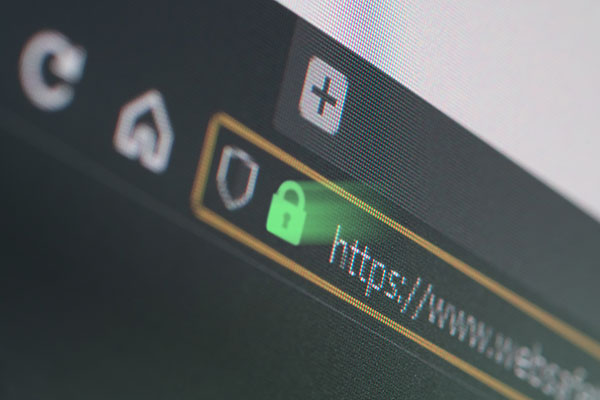
En Google SafeSearch también es una alternativa fácil de usar para el control parental del teléfono de tus hijos. Sin embargo, su limitada funcionalidad suele ser un inconveniente para los usuarios. A continuación te explicamos cómo configurar SafeSearch en 3 sencillos pasos.
- Abra el navegador Chrome y asegúrese de que la cuenta de Google de su hijo ha iniciado sesión en su dispositivo.
- Haga clic en la barra de direcciones y busque Google.com/preferencia. Una vez cargada la página, verás la página de configuración de tu búsqueda.
- A continuación, debes buscar la opción de filtro SafeSearch. Marca la casilla y la función SafeSearch de tu hijo quedará restringida.
Crear un perfil de niño

El primer paso para garantizar un navegador Chrome seguro para los niños es crear un perfil infantil. Sin embargo, el proceso puede ser un poco confuso, especialmente si no sabes cómo hacerlo. ¿Estás atascado intentando crear el perfil de tu hijo? Aquí tienes unos sencillos pasos que te ayudarán.
- Crea una nueva cuenta de Google para tu hijo utilizando sus datos personales.
- Ahora, quieres añadir su cuenta a una aplicación de enlace familiar para facilitar su uso.
- Utilice la aplicación Family Link para acceder a la cuenta del niño y controlarla.
- Haz clic en la nueva cuenta de su dispositivo e inicia sesión en Chrome con los datos de la nueva cuenta.
Una vez que hayas terminado, no solo tendrás acceso a su configuración básica de Chrome, sino que también podrás bloquear sitios, consultar su historial de navegación e incluso ver sus actividades de incógnito. Otras ventajas son el control del tiempo de pantalla (desde la aplicación Family Link) y la eliminación de aplicaciones con ajustes avanzados.
Bloquear sitios web específicos en Google Chrome

Aunque el control parental integrado en el navegador también puede garantizarle el acceso a resultados de búsqueda restringidos en Google, a menudo es impotente en otros sitios web. Sin embargo, con la ayuda de los enlaces familiares y las extensiones de control parental de Chrome, puedes bloquear una gran variedad de sitios web con un solo clic.
Conclusión
Con el control parental del navegador Chrome, no sólo puedes observar, sino también intervenir en los sitios web a los que tu hijo puede acceder. Esto significa que si configuras bien los controles, puedes tener un control significativo de sus actividades en línea y estar un paso más cerca de convertirte en el padre perfecto.